차량 생성 - 개별 차량 생성하기
본 페이지는 MORAI 에서 제공하는 NPC 차량을 배치하고 원하는 목적지로 설정하는 기능에 대해 기술한다.
Vehicle 배치

1) ![]() 아이콘을 선택하여 Spawn Object List 창으로 진입
아이콘을 선택하여 Spawn Object List 창으로 진입
2) 원하는 Sur-Vehicle (NPC vehicle) 종류를 선택
3) Shift + 마우스 좌 클릭으로 Sur-vehicle 을 생성하고, Alt + 마우스 좌 클릭으로 삭제
4) Sur-Vehicle 을 원하는 위치에 배치
5) Snap to MGeo (토글 스위치)
On
현재 맵에서 MGeo 가 근처에 있을 경우, MGeo 의 위치와 헤딩 값에 맞춰서 차량 배치가 가능함
Off
MGeo 가 없는 위치에도 차량 배치가 가능함
도로의 중앙이 아닌 곳에 비스듬하게 차량 배치 가능함
6) 마우스 Drag & Drop 으로 Sur-Vehicle 의 위치 이동
참고 영상
차량의 옵션 설정
차량을 배치하면 우측 하단에 NPC Setting UI 가 활성화 된다.
해당 UI 를 이용해 아래 항목들을 설정할 수 있다.
Closed Loop Mode (Toggle Switch)
Current Speed
Desired Speed
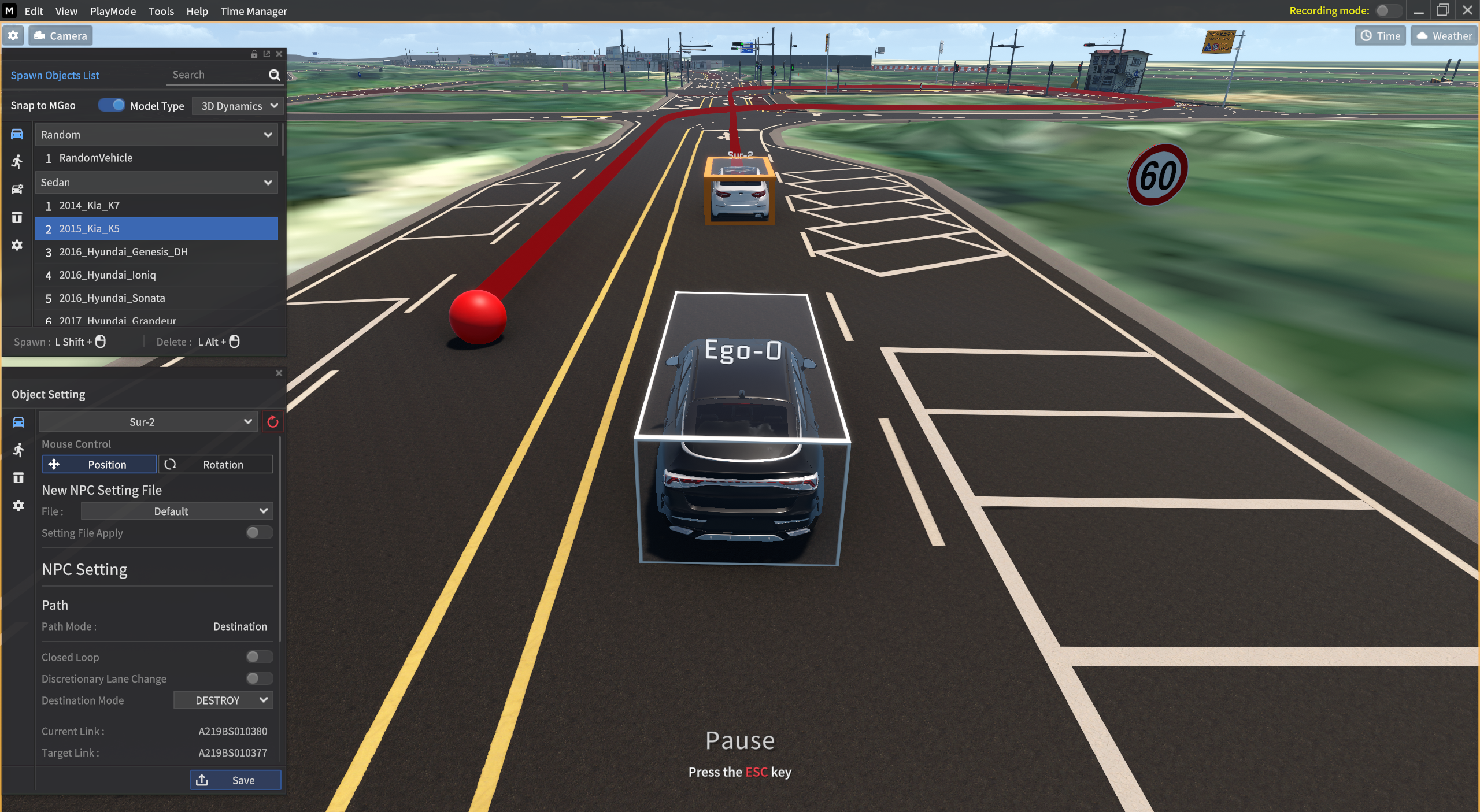
Model Type
3D Dynamics for NPC
User 의 Input 을 통해 생성되는 구/제동력, 조향에 의해 생성되는 힘으로 차량의 거동을 계산하는 모델
Kinematics for NPC
제한된 값 (Max Speed, Max Acc, Max Steer) 안에서 차량의 3D 모델을 움직여 User 가 원하는 Position 과 Velocity 를 구현하는 모델로, 별도의 구/제동 등 힘 계산은 없음
Block Diagram
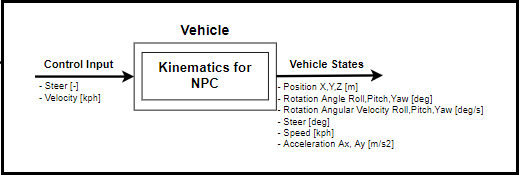
Kinematics 와 3D Dynamics 비교 (Input, Output 관점)
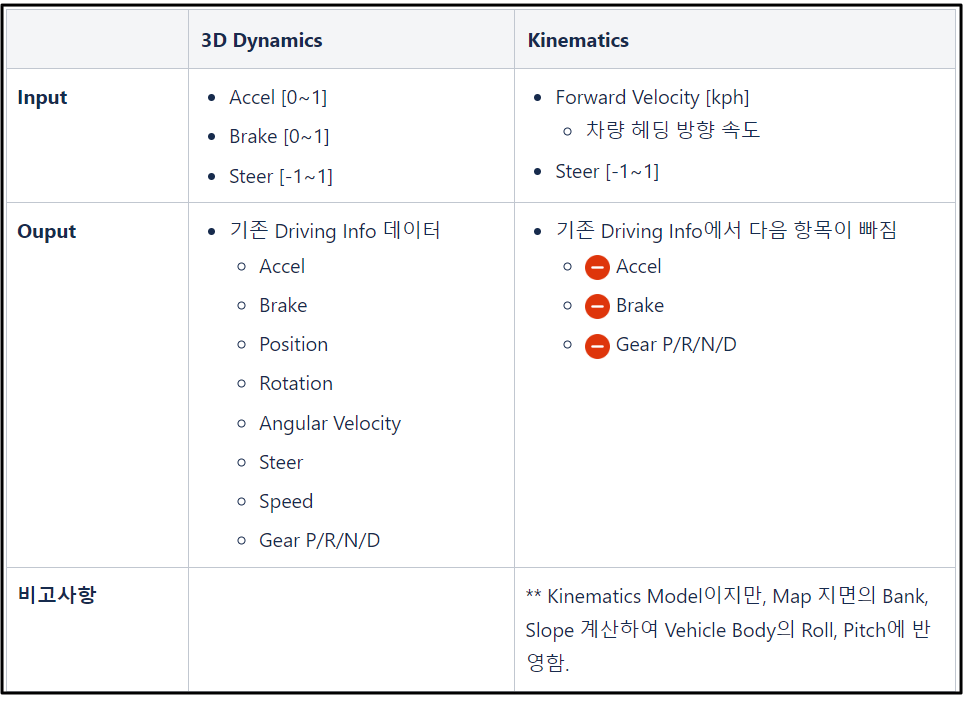
Kinematics 모드에서는 Accel, Brake, Gear가 동작하지 않기 때문에,
아래에 첨부한 Graph창과 Driving Info창에서 해당 정보가 보이지 않는다. 24.R1.0 UPDATE
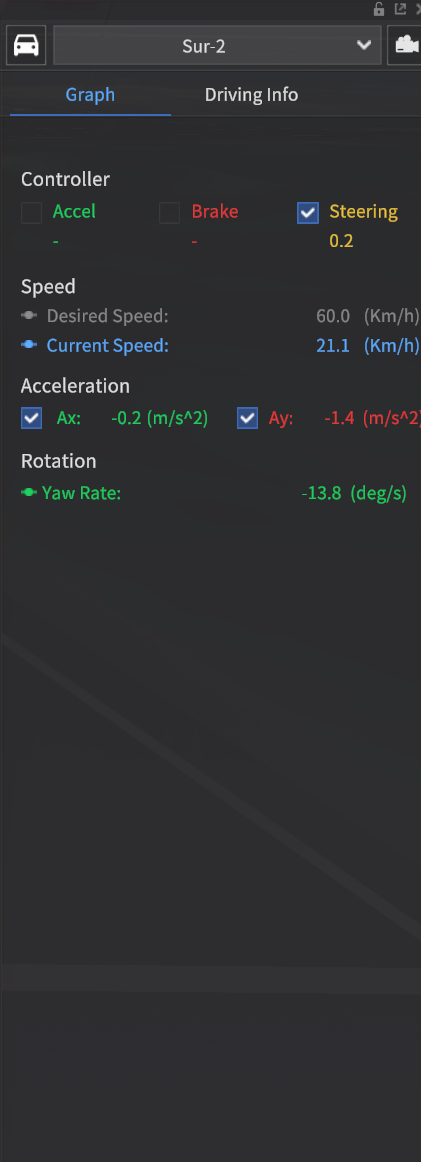
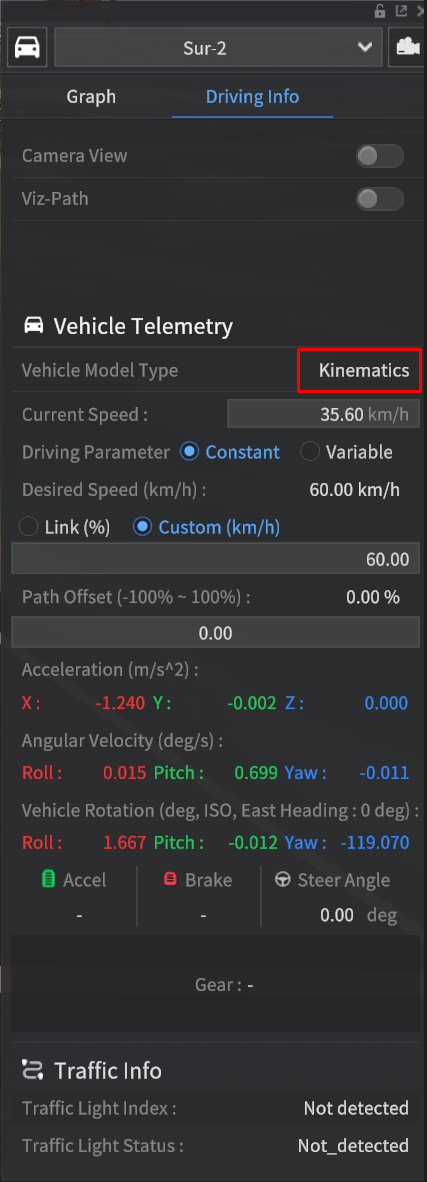
Random Vehicle
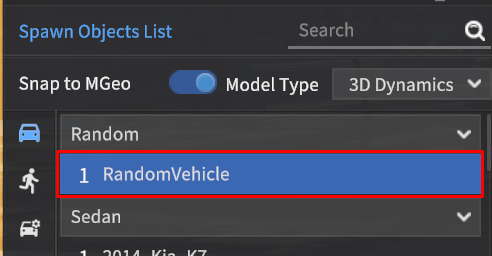
Random Vehicle 을 선택한 상태에서
Shift를 누르면, 사용자 계정에서 사용 가능한 차량 모델 옵션 중 임의로 차량이 선정되어 배치된다.
Setting File
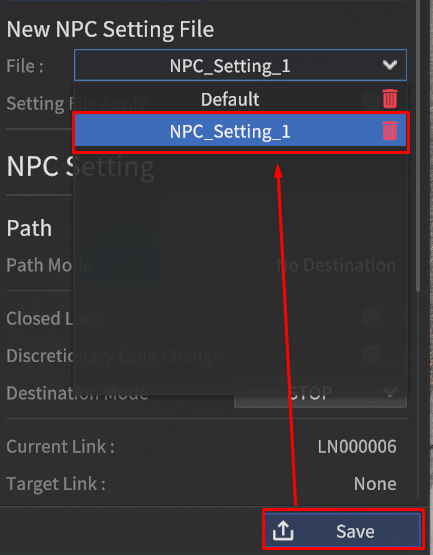
Sur-vehicle (NPC vehicle)의 Setting (Path, Driving Parameters)값을 Preset 형태로 설정 가능함
Setting File 저장 방법
Vehicle 옵션을 입력한 다음 하단의 Save 를 누르면 “NPC_Setting_N” 형식으로 저장됨
Path
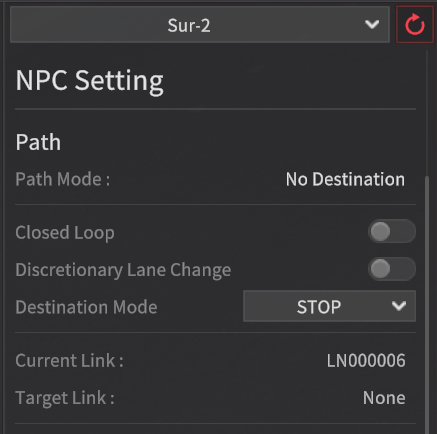
Path Mode
Destination : Sur-vehicle 의 목적지를 설정하게 되면 변경되는 Path Mode
No Destination : Path mode 기본 값으로, 목적지를 따로 설정하지 않으면 임의의 경로로 차량이 주행하게 된다.
Closed Loop : 토글 활성화 시, 목적지를 설정하면 목적지까지 최적의 경로와 시작으로 다시 돌아가는 경로가 자동으로 계산된다.
Discretionary Lane Change : 토글 활성화 시, Random 주행으로 차량이 임의로 차선을 변경함
Destination Mode
DESTROY : 설정한 목적지에 도달하면 차량이 사라짐
STOP : 설정한 목적지에 도달하면 차량이 멈춤
Current Link : 현재 차량이 위치한 링크를 표시함
Target Link : 차량의 목표 링크를 표시함
Driving Parameters
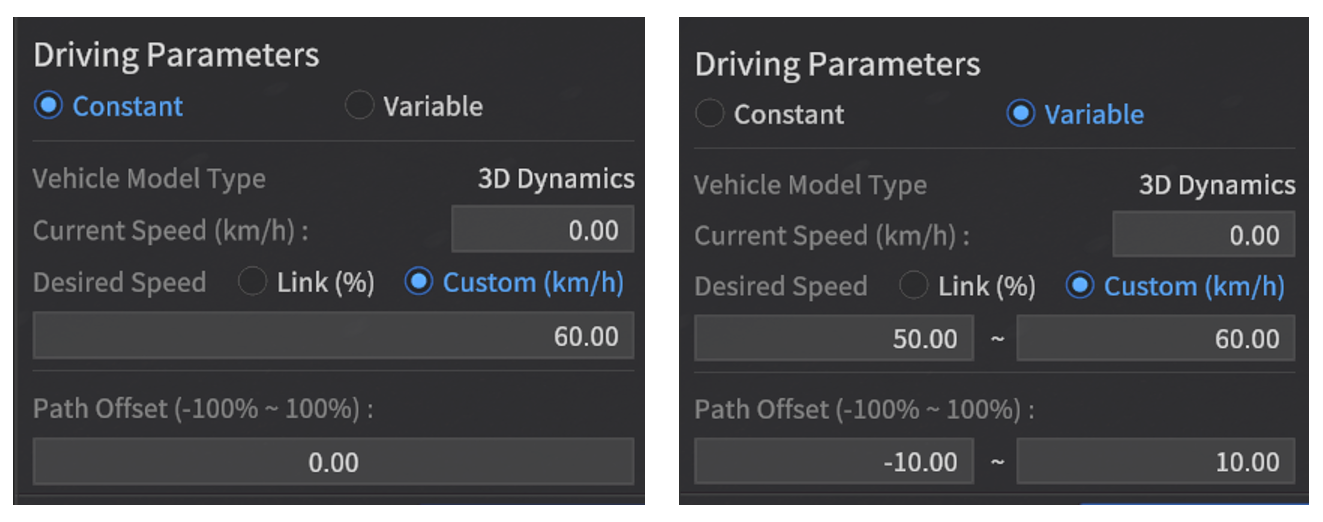
Constant : 사용자가 원하는 하나의 값을 입력
Desired Speed (km/h) : 목표 속력
Link (%) : 링크에 설정된 수치 대비 속력
80% 설정 시, 링크 속력이 50 km/h일 때 희망 속력은 40 km/h로 설정됨
Custom (km/h) : 사용자 설정 속력
Path Offset (-100%~100%) : 차량의 차선 중앙 유지 정도를 나타냄. (왼쪽 - , 오른쪽 +)
Variable : Constant 항목과 동일하나 범위값으로 입력
Current Speed (km/h) : 현재 Sur-vehicle 의 속력
차량의 목적지 설정
: 기본적으로 차량을 배치하면 차량은 임의로 Path (경로)를 찾아서 주행한다.
하지만 차량이 특정 목적지까지 주행하기를 원한다면 목적지를 설정하는 것도 가능하다.
이렇게 목적지가 정해진 차량 같은 경우에는 목적지에 다다르면 설정한 Destination Mode 에 따라 차량은 대기 혹은 삭제된다.
목적지를 설정할 차량 선택
: 특정 차량을 원하는 목적지로 주행하길 원한다면 아래 지침 대로 진행한다.
Sur-Vehicle (NPC 차량) 배치 (위의 Vehicle 배치 항목 참고)
차량 모델 선택 (차량 선택 시 우측 하단의 Vehicle Info 창이 표시되는지 확인하여 차량이 제대로 선택 됐는 지 확인)
Ctrl키를 누른 채 마우스 커서를 도로 위로 움직이면 빨간 구체가 생성되어 마우스 커서를 따라다니고, 마우스 좌 클릭 시 목적지 (빨간 구체)가 고정되며 목적지 까지의 경로가 빨간 선으로 도로 위에 표시된다.Alt키를 누른 채로 빨간 구체를 클릭하면 설정해둔 경로가 삭제되고, 임의로 경로가 생성된다.ESC키를 눌러 배치 모드를 빠져나와 목적지로 Sur-vehicle 이 주행하는 것을 확인한다.
+) 생성된 목적지 (빨간 구체)가 있는 상태에서 Ctrl 키로 다른 곳을 클릭해 목적지 재 설정이 가능하며, 이렇게 목적지를 재 설정하는 경우 기존 목적지는 삭제되고 새로운 목적지가 생성된다.
참고영상